구글 지메일(Gmail) 예약 발송 방법
- IT/PC
- 2022. 8. 5.
필요한 자료를 보내 주거나, 과제 제출, 업무 관련 내용 등을 보낼 때 메일을 꼭 사용하고 있습니다. 메일은 네이버, 다음, 구글을 많이 사용하는데, 구글 지메일 예약 발송 방법에 대해 알려드리겠습니다.
네이버나 다음은 아래에 예약발송 탭이 있어서, 보내기가 쉽습니다. 지메일 경우 바로 보이지 않아서 어떻게 보내는지 몰라서, 예약 발송할 때마다 네이버나 다음을 이용하기도 합니다. 보이지 않지만, 예약 발송 기능이 있어서, 지메일로도 예약 발송으로 메일을 보낼 수 있습니다.
지메일 예약 발송

먼저 메일 내용을 작성합니다. 아래 보내기 버튼이 있는데, 보내기 버튼 옆 세모(▼) 아이콘을 클릭하면 "보내기 예약" 버튼이 나옵니다. 누르기 전에 제대로 작성했는지 확인 후, 보내기 예약을 클릭하면 됩니다.
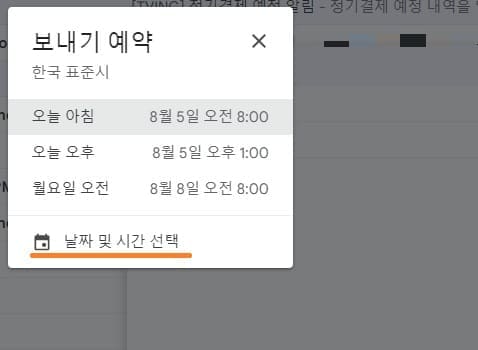
그럼 보내기 예약 창이 나오는데, 기본으로 지정된 시간이 나타납니다. 직접 예약시간과 날짜를 지정하고 싶다면 "날짜 및 시간 선택"을 클릭합니다.
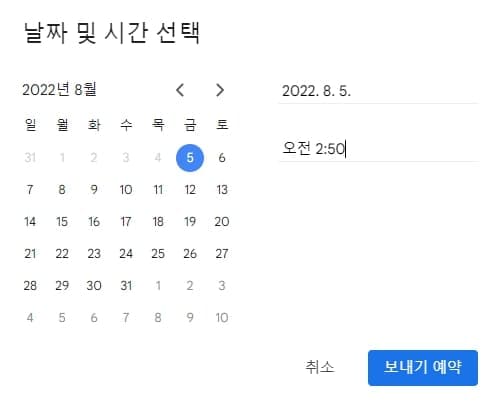
보내고 싶은 날짜를 선택하고, 시간을 직접 입력하면 됩니다. 시간은 현재시간과 예약할 시간의 차이가 별로 나지 않으면 설정되지 않으니 넉넉한 시간으로 입력하고, 마지막으로 보내기 예약을 클릭하면 됩니다.
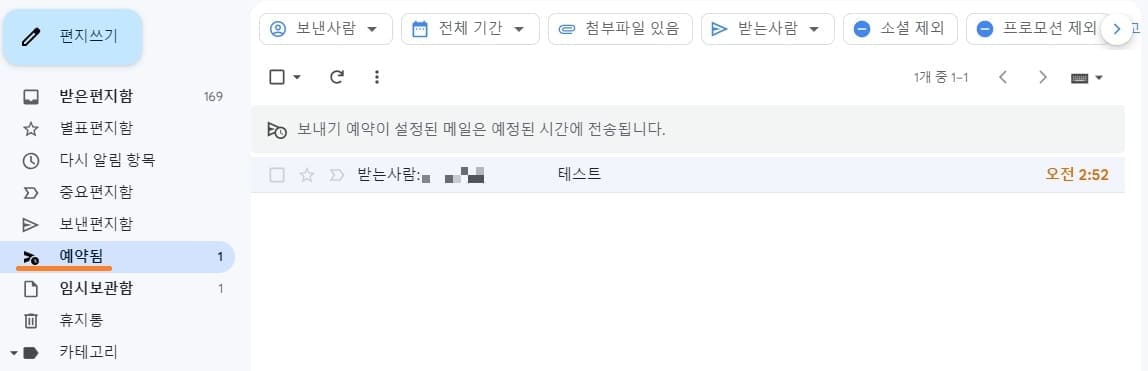
예약한 메일은 "예약됨" 메일함에서 확인할 수 있습니다. 여기로 들어가면 보내는 시간과 날짜를 확인할 수 있습니다.

스마트폰으로 메일 예약 발송할 때가 있는데, PC와 동일합니다. 똑같이 편지 쓰기를 눌러 작성해주시고, 오른쪽 위 " ⁝ 버튼"을 누른 다음 "보내기 예약"을 눌러 똑같이 예약할 날짜와 시간을 지정하면 됩니다.
예약한 메일 보내기 취소
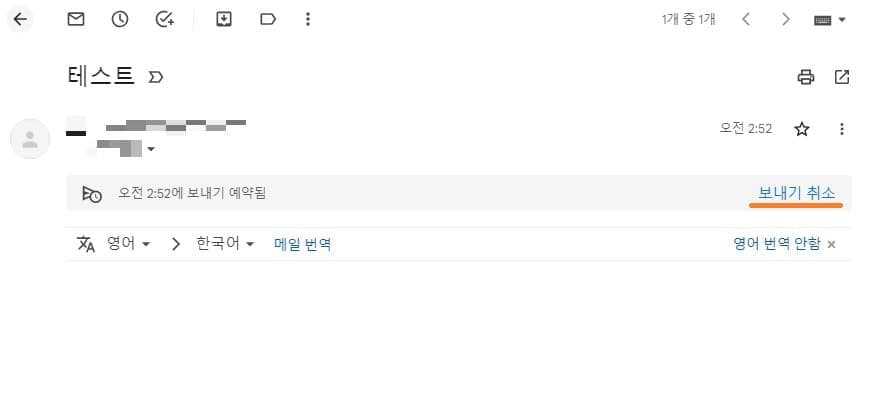
예약한 메일을 취소하고 싶다면, 예약됨 메일함으로 가서 취소할 메일을 클릭합니다. 예약된 시간 날짜가 나와있는데, 옆 보내기 취소를 누르면 예약 발송한 메일이 취소됩니다. 보내기 취소를 누르면 해당 메일이 삭제되지 않고, 임시 보관함으로 이동됩니다.
예약을 했는데, 빠진 내용이 있거나, 받는 사람의 이메일 주소를 잘못 입력했을 때 등 보내기 취소를 하고 임시 보관함으로 가서 수정하고, 다시 보내기 예약으로 가서 날짜와 시간을 지정하면 됩니다. 그냥 보내기를 클릭하면 바로 보내지니 주의하세요. 그럼 도움이 되셨길 바라며, 마치겠습니다. 감사합니다.
Gmail(지메일) 백업 방법
스마트폰이 나오면서, 지메일을 사용하는 분들이 많아졌습니다. 지메일은 용량이 있는데, 용량이 꽉 차면 공간이 부족해서 새로운 메일이 와도 받지 못합니다. 용량은 기본적으로 15GB를 제공하
kukerichoo.tistory.com
'IT > PC' 카테고리의 다른 글
| 윈도우10 장치관리자 열기 방법 (0) | 2022.10.22 |
|---|---|
| 파워포인트(PPT) 저장 안 한 파일 복구 방법 (0) | 2022.10.04 |
| 네이버 메일 수신 확인 방법 (0) | 2022.06.06 |
| 다음 메일 자동 분류 설정 방법 (0) | 2022.06.03 |
| 엑셀 방향키 셀이동 안될 때 해결 방법 (0) | 2022.01.15 |